動画を作るなんて難しそうと諦めていたあなたへ朗報です!
最新のAI技術を使えば、初心者でも簡単にクオリティの高い動画を作ることができます。この記事では、話題の動画生成AI「Pika」の使い方を、アカウント作成から動画出力まで解説します。無料プランでも始められるので、ぜひ最後まで読んで、オリジナルの動画を作ってみましょう!
Pikaとは?
Pikaは、テキストや画像から動画を生成できるAIツールです。簡単な操作で、まるで魔法のように動画を作り出すことができます。アニメーション、実写風の動画など、様々な種類の動画を生成可能です。
Pikaでできること
Pikaを使えば、以下のような動画を簡単に作れます。
- 旅行の思い出をまとめたショートムービー
- 商品の魅力を伝えるPR動画
- オリジナルキャラクターが登場するアニメーション
- イメージを具現化した実写風の動画
アイデア次第で、可能性は無限大に広がります!
Pikaの始め方
PikaをWebブラウザで使うことで、様々な機能を簡単に活用できます。
登録
Pika公式サイトにアクセスします。「Try Pika」をクリックして次に進みます。
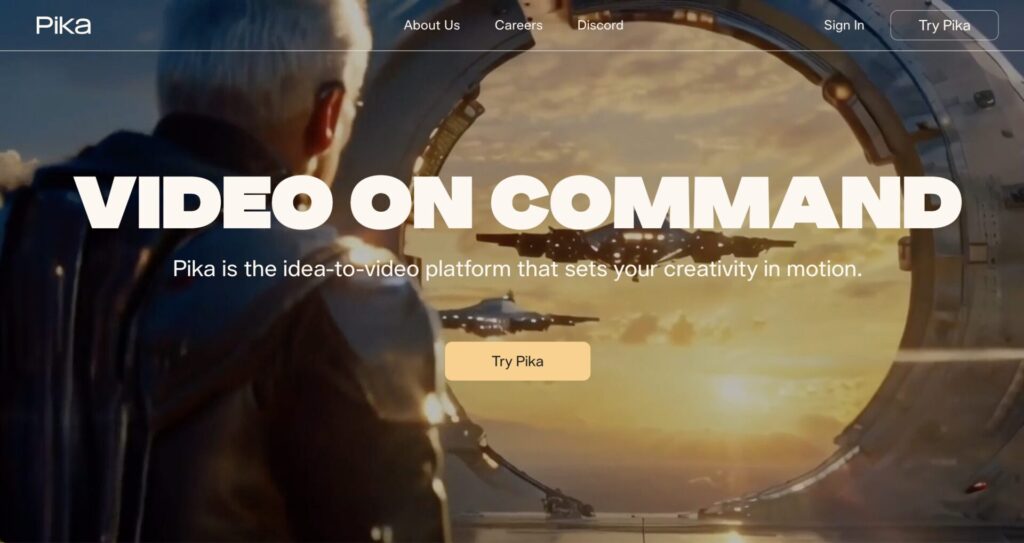
Googleのアカウントなどでサインインします。登録が完了すると、すぐに無料プランで利用できるようになります。
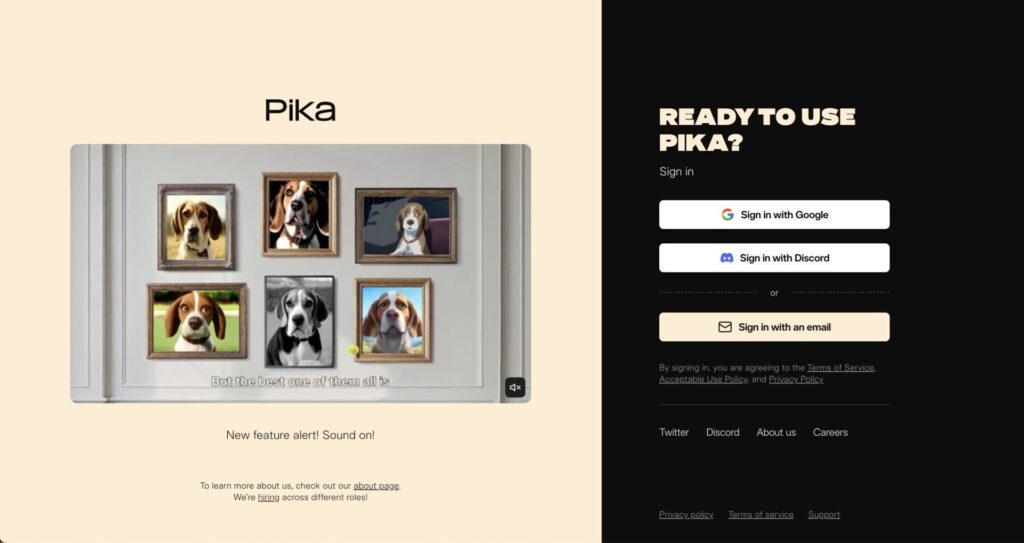
動画の生成
プロンプト入力または手持ちの画像をドラッグ&ドロップ後、実行ボタンで3秒の動画が生成されます。プロンプトは日本語でも入力可能です。また、サウンドエフェクトの有無を切り替えることで、動画に合わせた音声が追加できます。
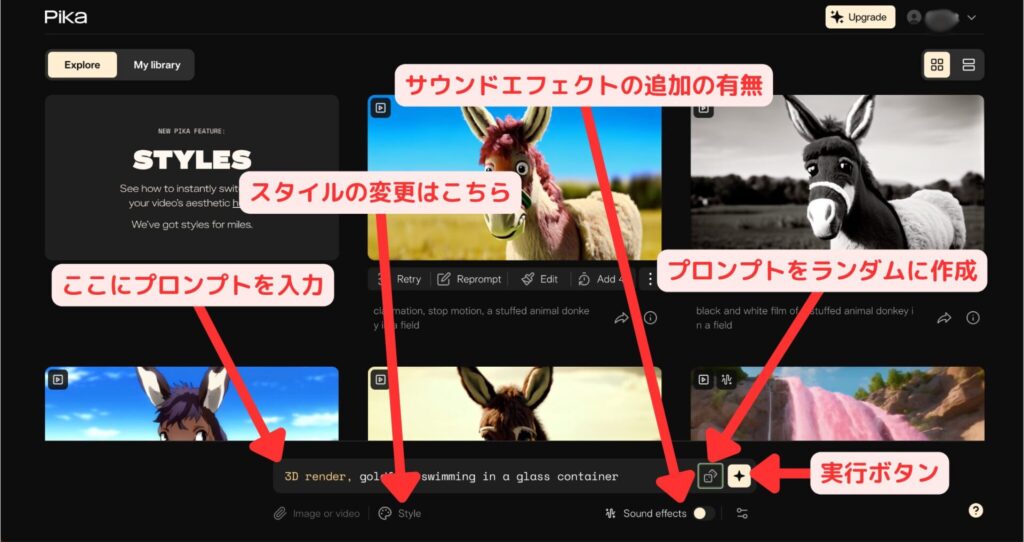
オプション設定で動きの強さ(多さ)などを調整できます。
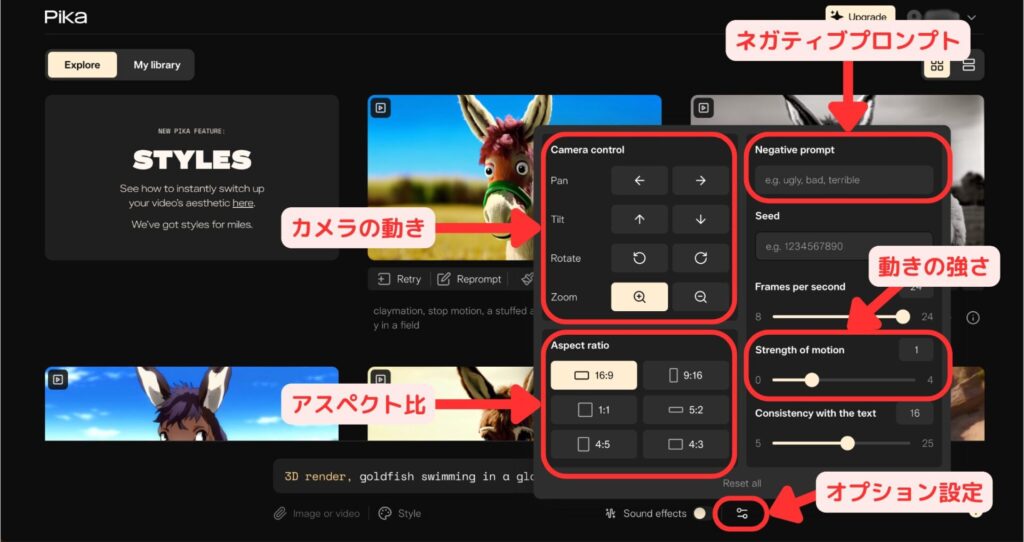
動画の編集
生成された動画に納得いかない場合は、「Retry」で何度も再生成したり、「Edit」で条件を変更したりできます。さらに、「Lip sync」でしゃべらせたいテキストを入力、または、音声ファイルのアップロードをすると、音源に合わせた口の動きになります。
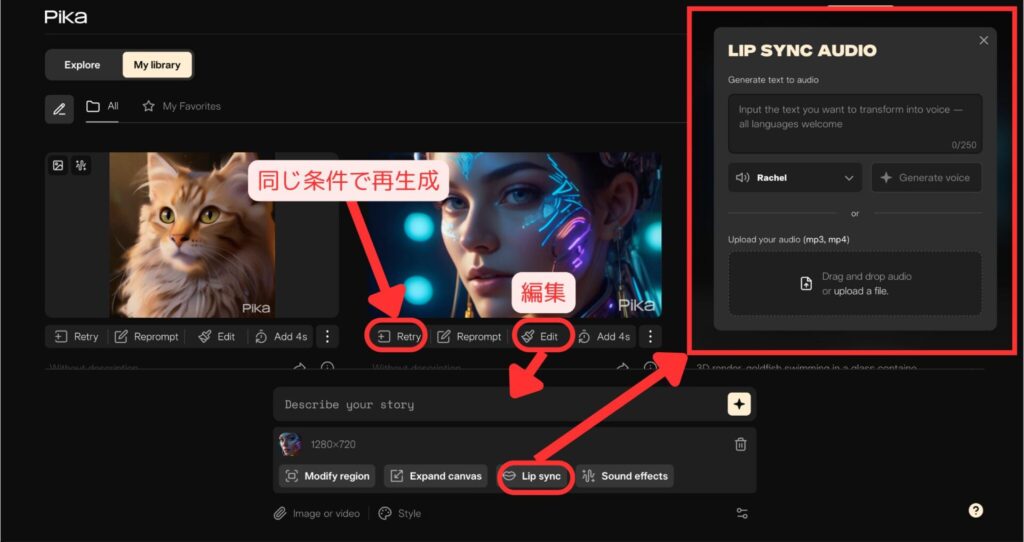
作例
テキストから生成したものです。魚の動きが滑らかです。
プロンプト:3D render, goldfish swimming in a glass container下の動画は、画像から生成したものです。
料金と商用利用について
Pikaには無料プランと有料プランがあります。
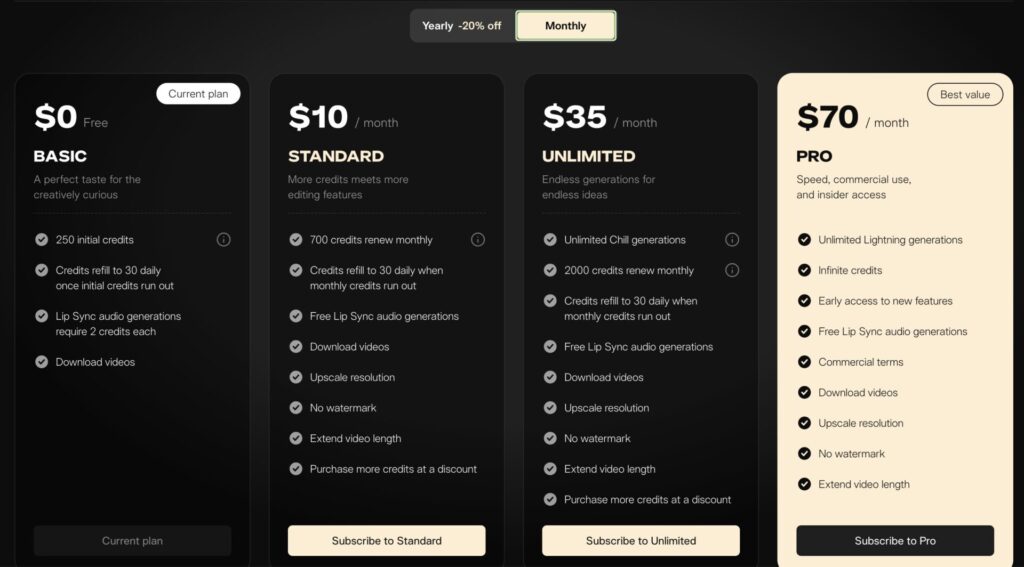
年額プランで割安になります。
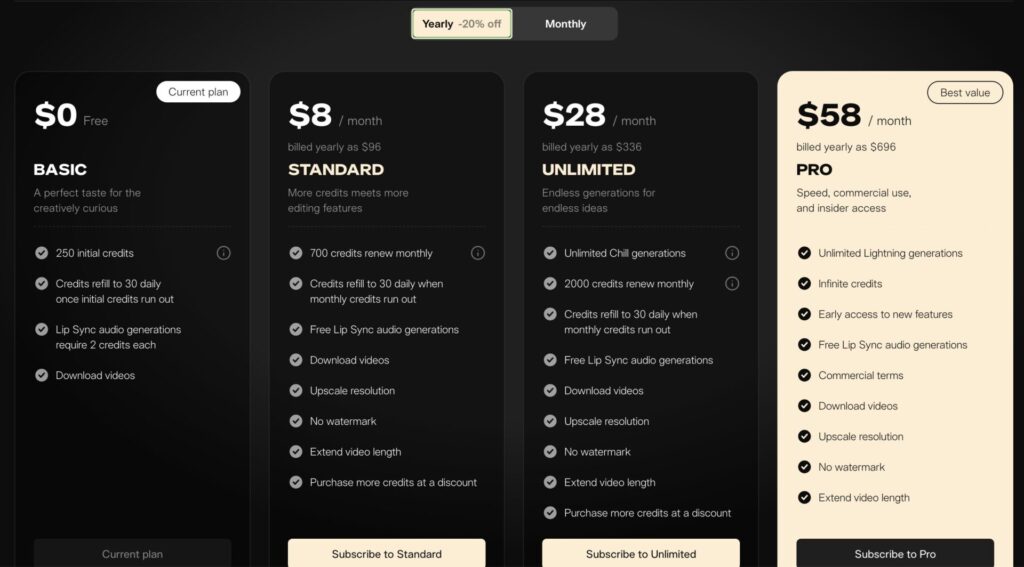
Pikaで生成したコンテンツは有料版「PRO」プランのみ商用利用が可能となっています。詳しくはPikaの利用規約、よくある質問をご確認ください。

まとめ
この記事では、動画生成AI「Pika」の使い方を、初心者向けに解説しました。Pikaを使えば、誰でも簡単にクオリティの高い動画を作ることができます。まずは無料版で試してみて、Pikaの可能性を体感してみましょう!
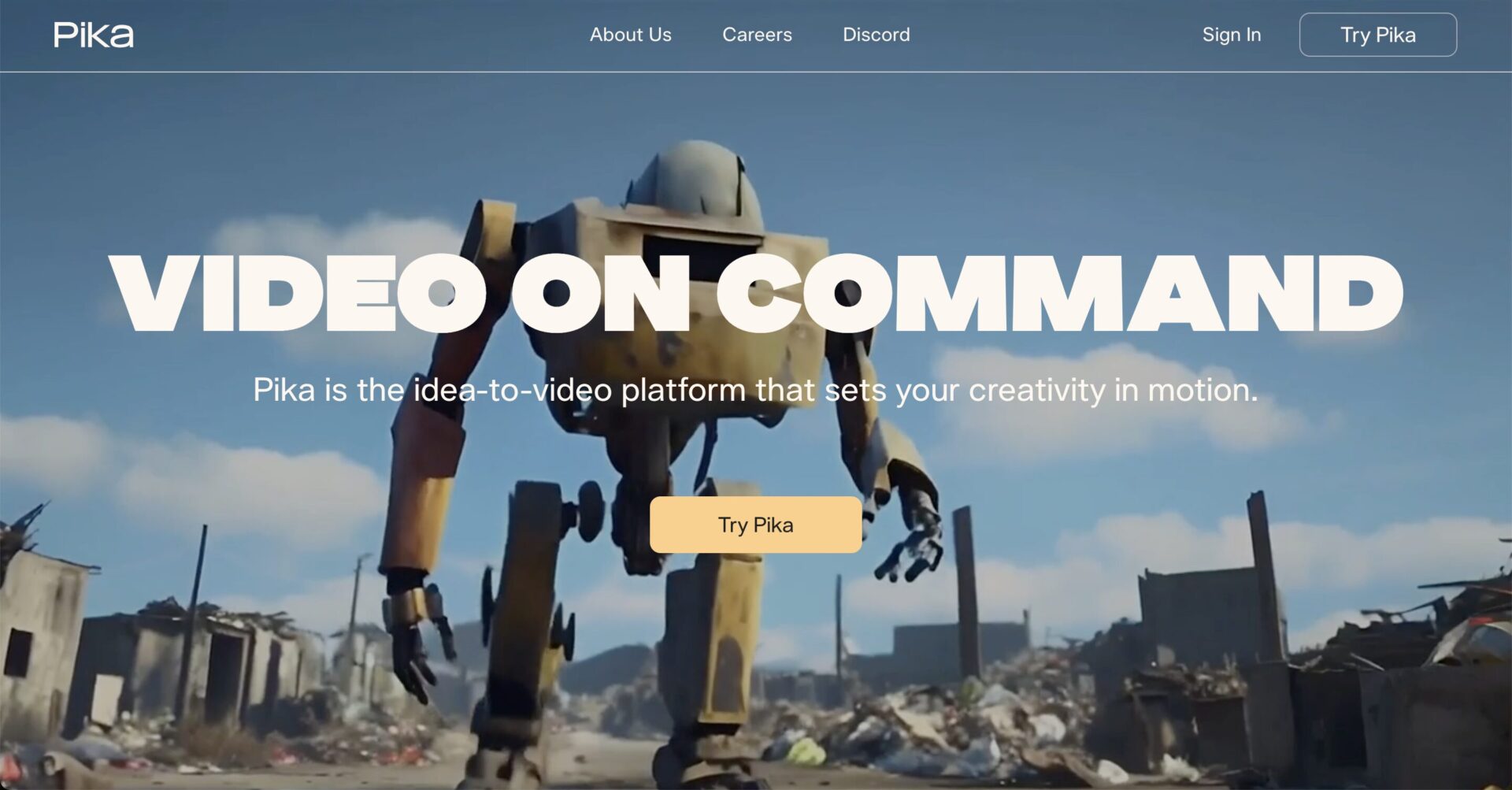
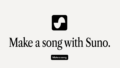

コメント